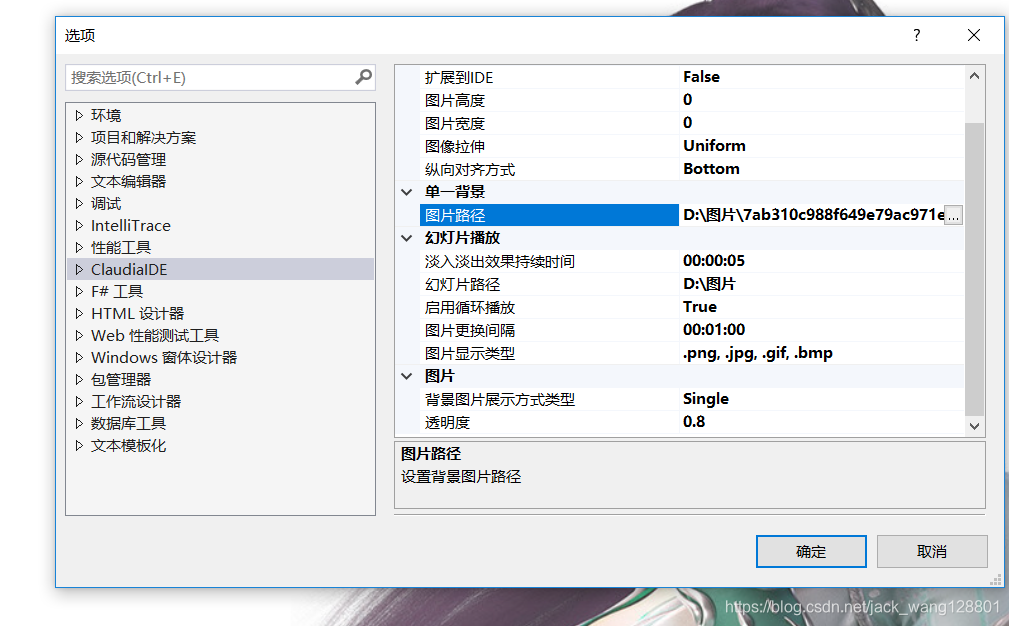嗨,一大波福利来袭。你想拥有自己个性的背景图吗?
比如这样的
行啦,话不多说。咱们来看如何才能设置出自己喜欢的背景图呢(代码敲累了,还能瞧见背景。嗨嗨,挺美的一件事)。
方法如下
1.首先需要下载一个叫ClaudialDE的插件
a.打开工具栏找到扩展和更新单击点开
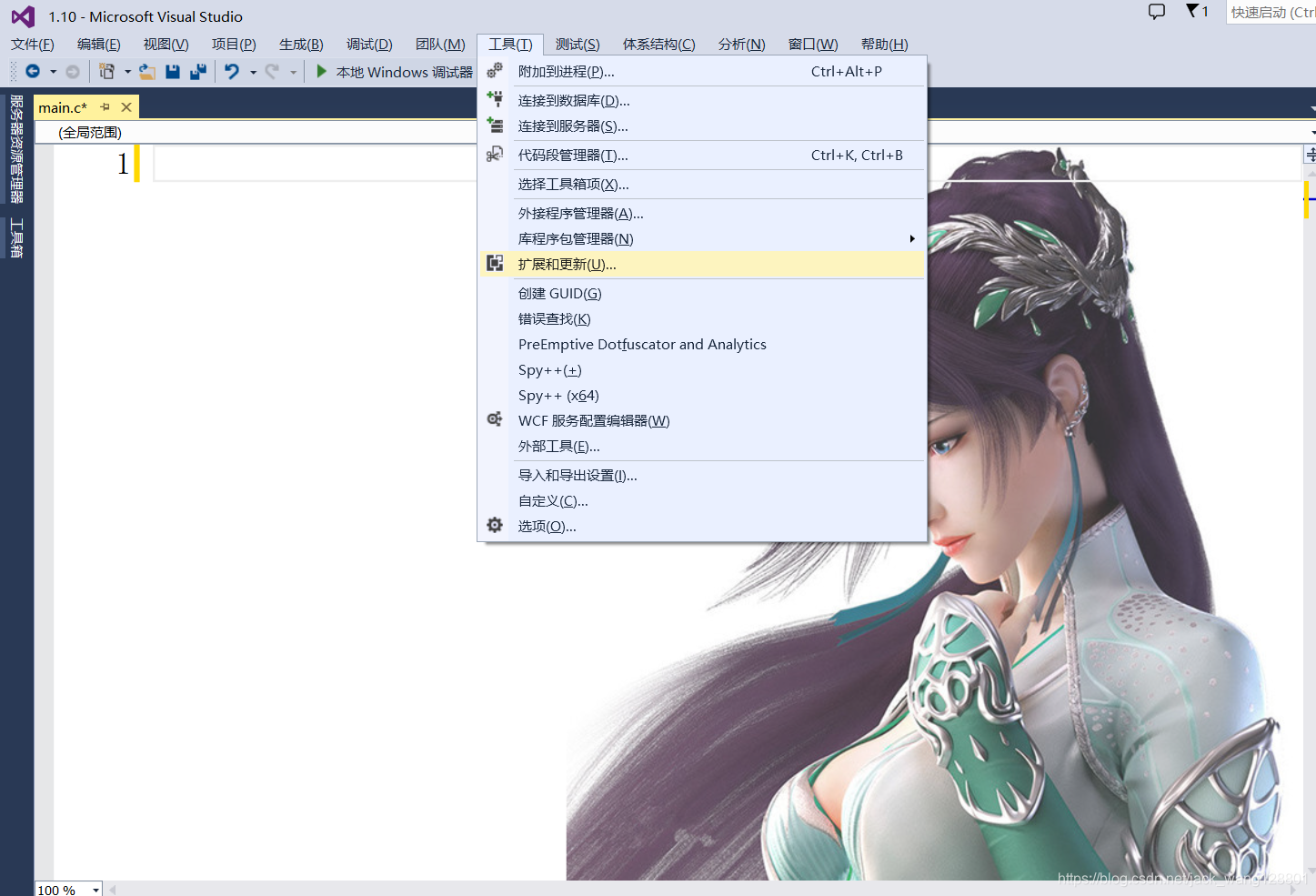
b. 点击联机选项,在搜索栏内搜索 ClaudiaIDE,点击下载。
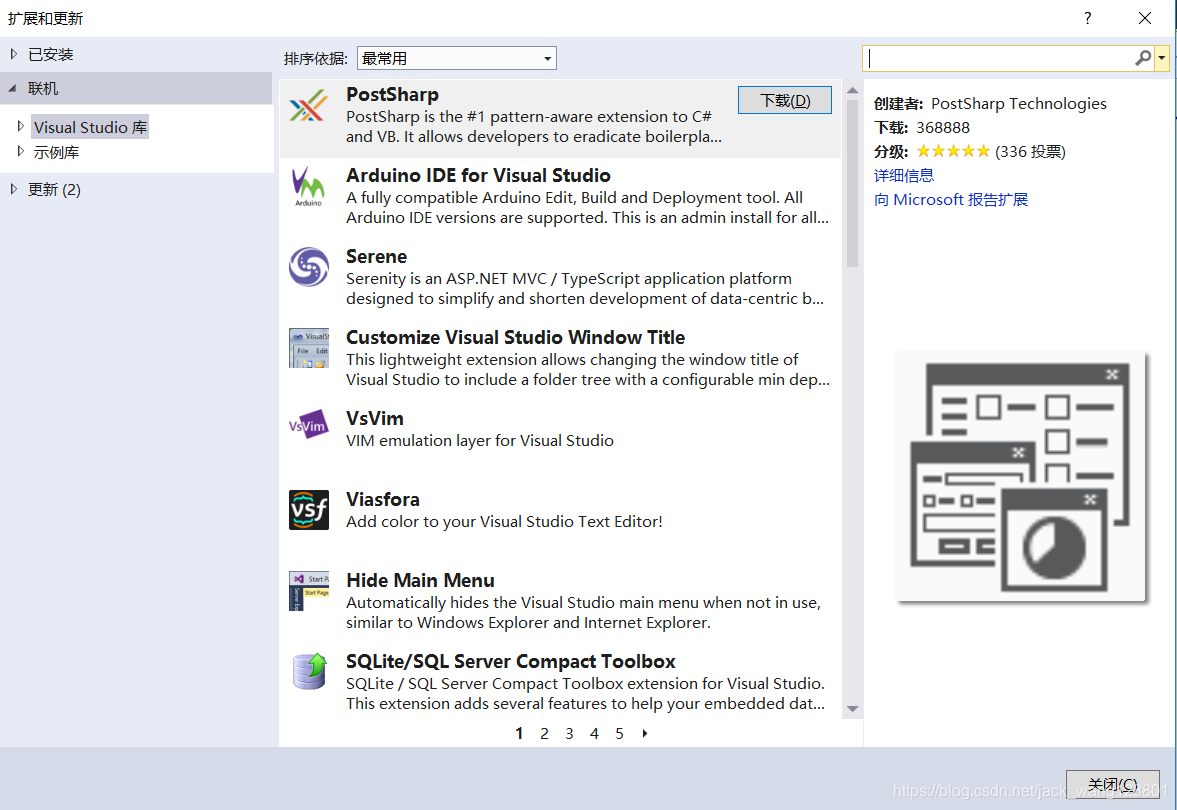

c.下载完成后,点击安装

d.安装完成后,如下图所示

2.安装完成后,退出vs2013然后重启VS。点开之前的项目或者重新创建项目。你会发现此时你的VS已经有这个插件自带的背景图了。
3.如何添加自己喜欢的背景图呢?
方法如下